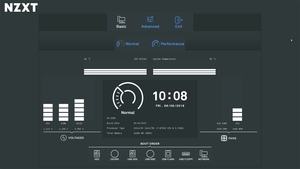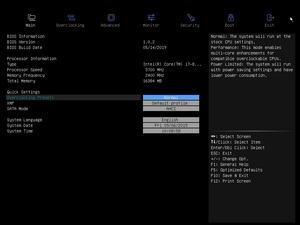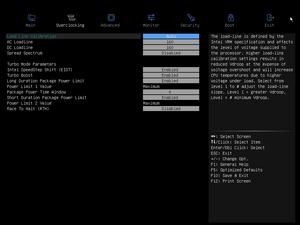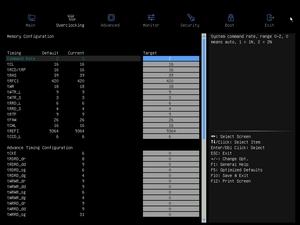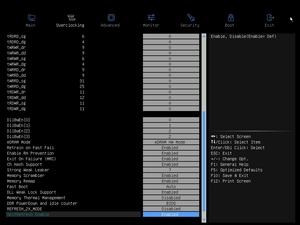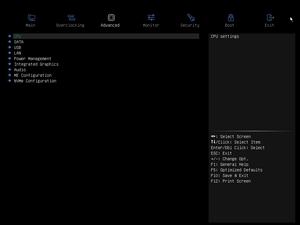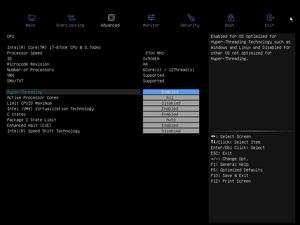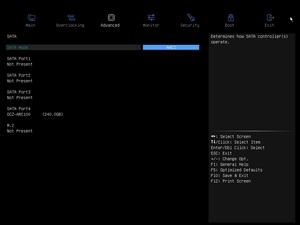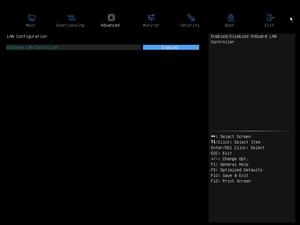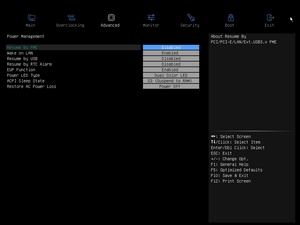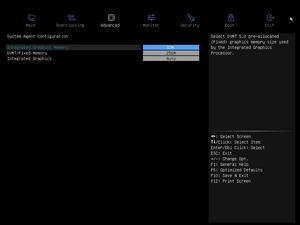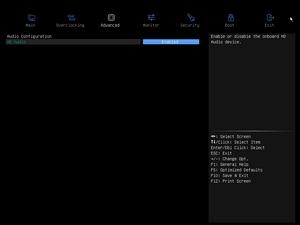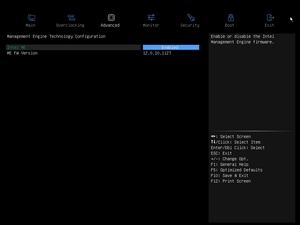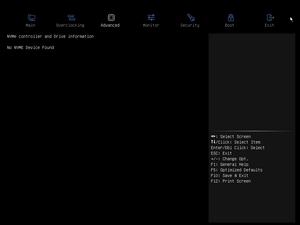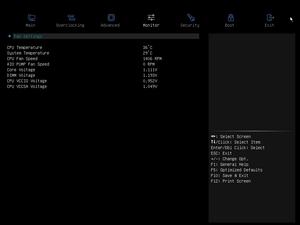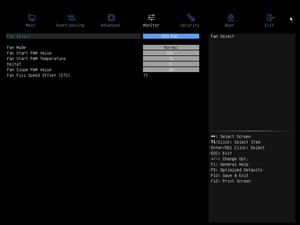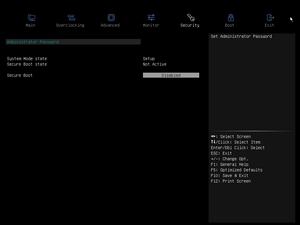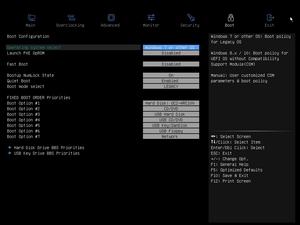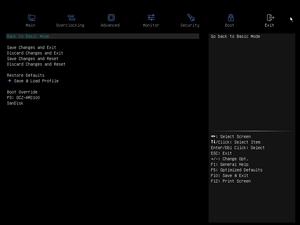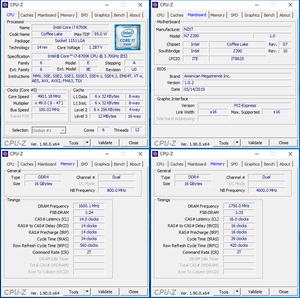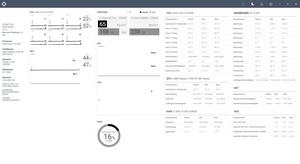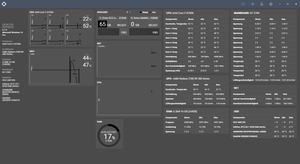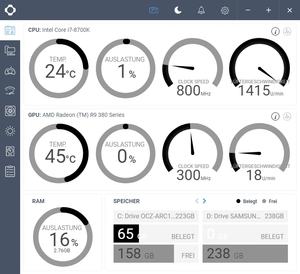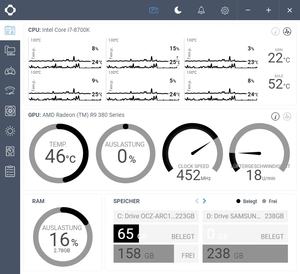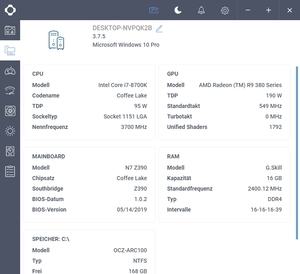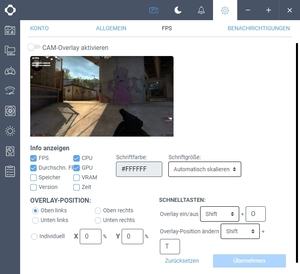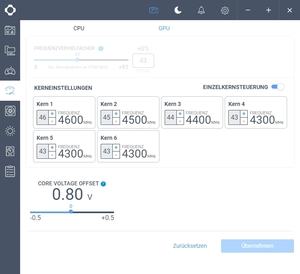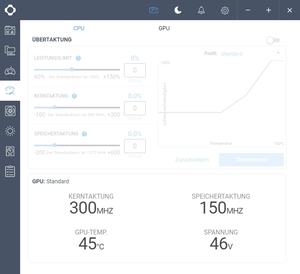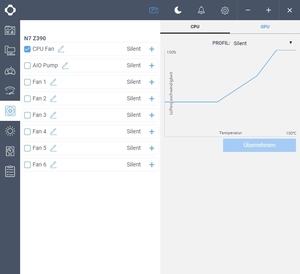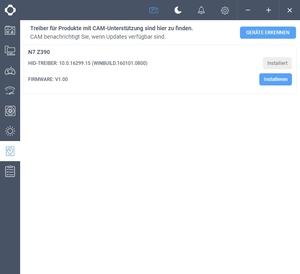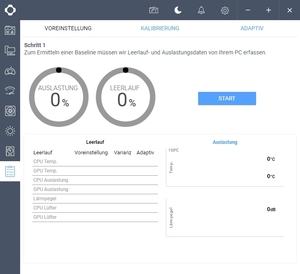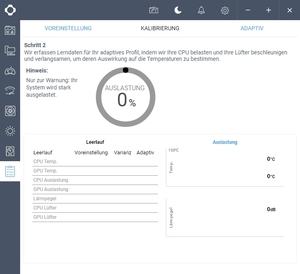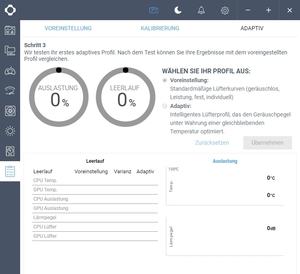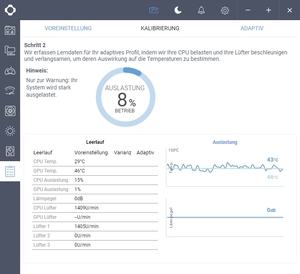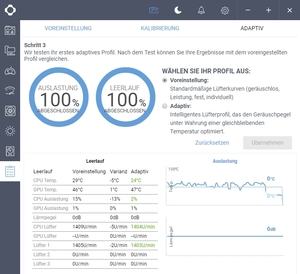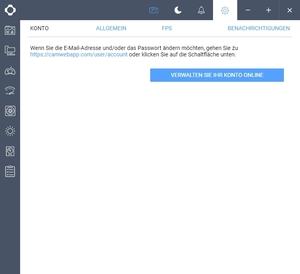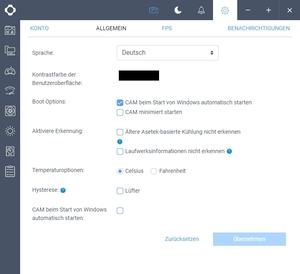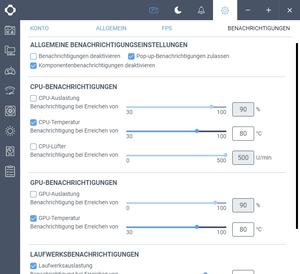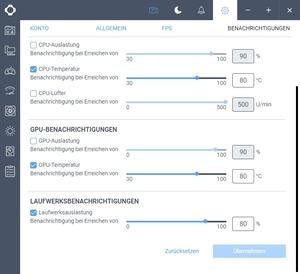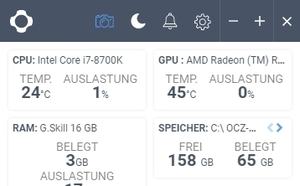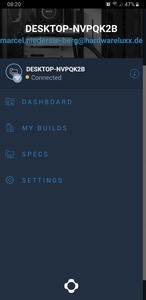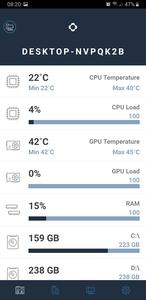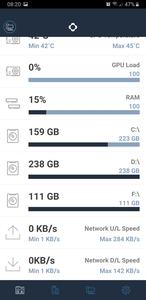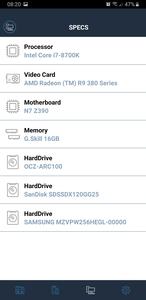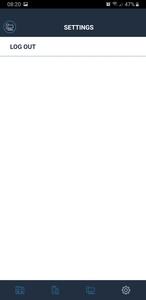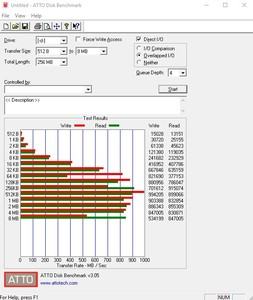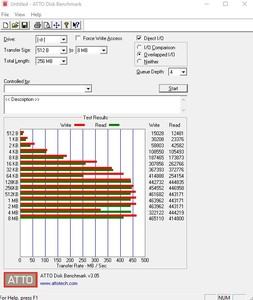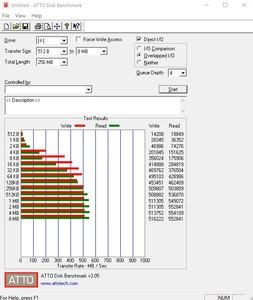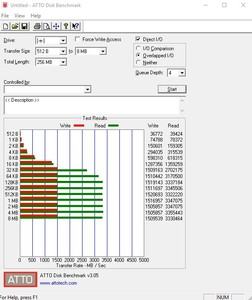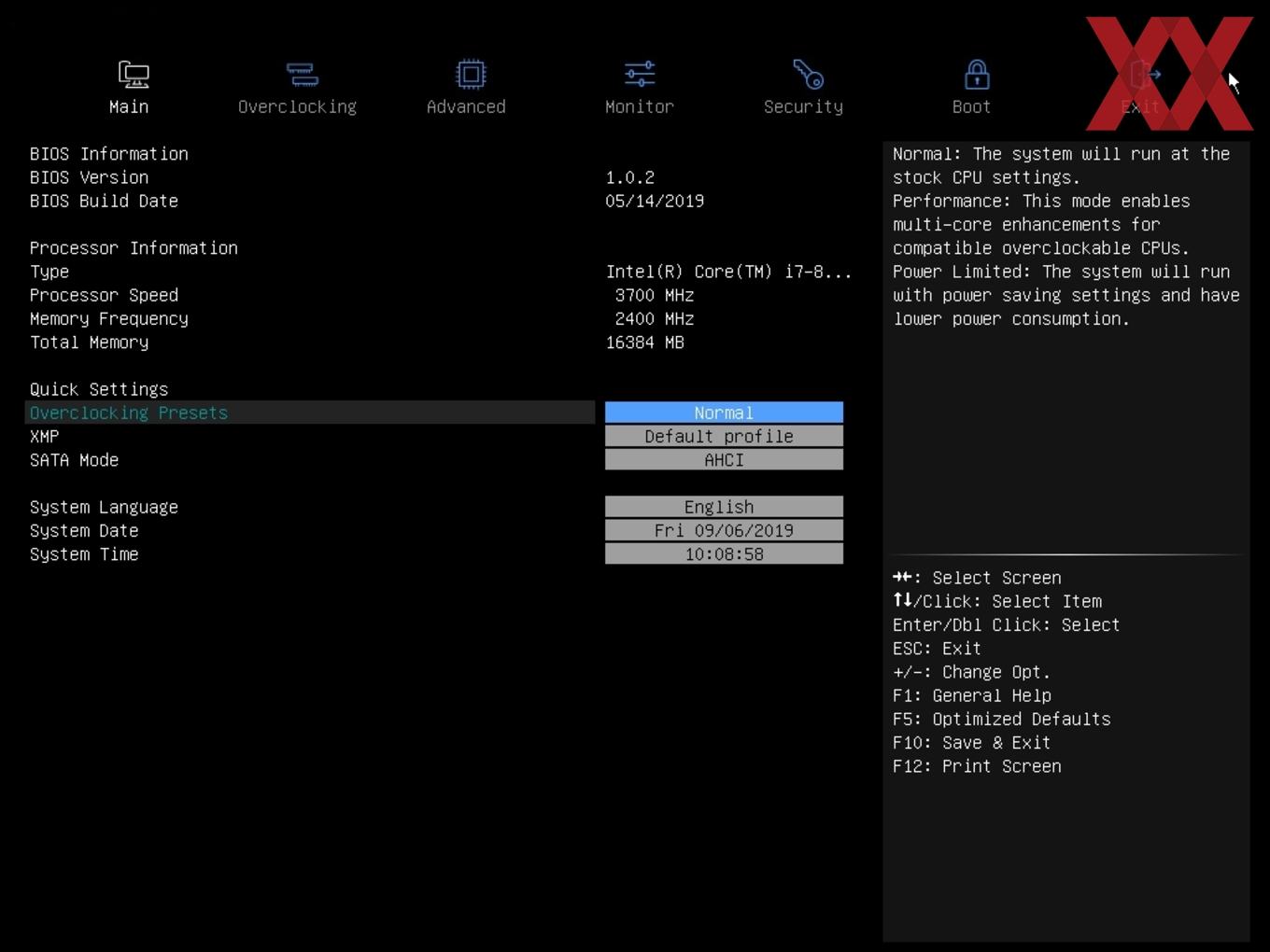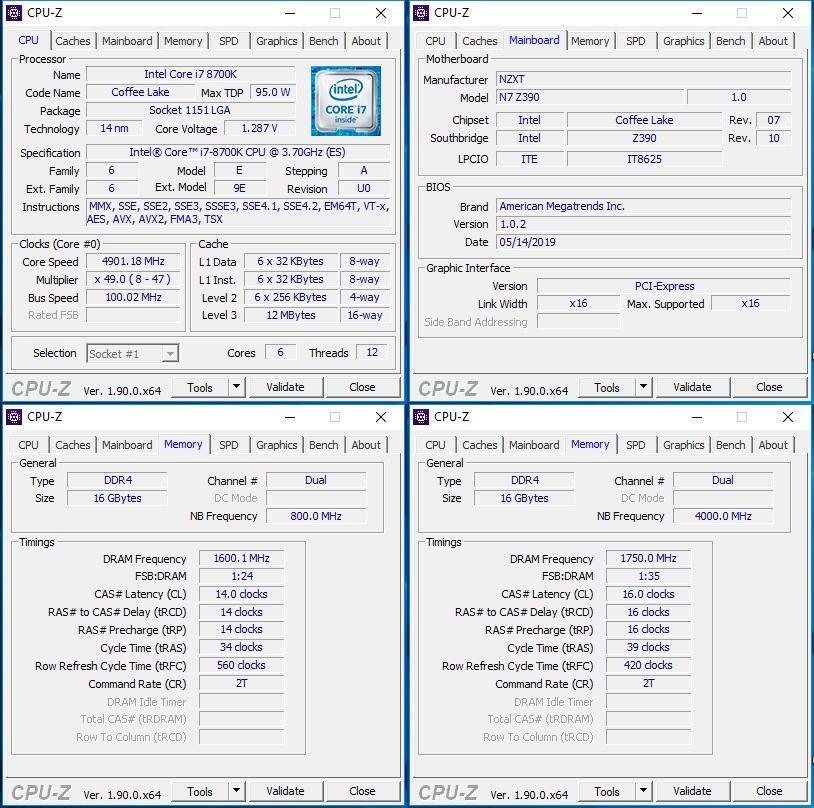BIOS
Werbung
Uns lag zum Testzeitpunkt die BIOS-Version 1.0.2 vor. Eine neuere BIOS-Version war nicht verfügbar. Selbst wenn, hätten wir die neue Version nicht direkt über das BIOS flashen können, da NZXT keine Instant-Flash-Funktion implementiert hat.
Die UEFI-Oberfläche von NZXT teilt sich in eine EZ- und eine Advanced-Ansicht auf. Bei der EZ-Ansicht trifft der Anwender auf einen angenehmen grauen Hintergrund, die Informationen dagegen sind in Weiß gestaltet worden. Mittig werden unübersehbar die Uhrzeit und auch das Datum angezeigt, links daneben der aktuelle Betriebsmodus (Normal/Performance). Unterhalb davon sind das Mainboard-Modell, das Build-Datum vom BIOS, das installierte Prozessor-Modell und die vorhandene Arbeitsspeicher-Kapazität einsehbar.
Unterhalb von diesem Block lässt sich ganz bequem und auf die Schnelle die Boot-Priorität verändern. Links und rechts vom Block werden die CPU-, DIMM- und VCCIO-Spannung sowie die Lüfterdrehzahl wichtiger Anschlüsse angezeigt. Außerdem ist oberhalb die CPU- und "MB"-Temperatur einsehbar. Übrig bleiben ganz oben der Umschalter für den Betriebsmodus Normal oder Performance und für den Advanced-Modus.
Gänzlich dunkel wurde die Advanced-Ansicht hinterlassen, sie ist aber dennoch sehr angenehm für die Augen. Die sieben Hauptmenüpunkte ähneln dabei der Anordnung, wie wir es vom ASRock-BIOS her kennen. Allseits bekannt, können auf dem Main-Reiter grundlegende Informationen zum BIOS, zum Prozessor und auch zum Arbeitsspeicher eingesehen werden. Als praktisch erweisen sich die drei Quick-Settings: Overclocking Presets, XMP und SATA Mode. Natürlich lässt sich auch die Sprache ändern, wobei Deutsch leider nicht zur Verfügung steht.
Alle Overclocking-Settings wurden natürlich in einem dedizierten Menüpunkt untergebracht. Verglichen mit der Konkurrenz fällt auf, dass NZXT zur grundlegende Overclocking-Einstellungen bereitstellt und sich auf das Wichtigste beschränkt. Alle wichtigen Settings, die das Board an sich betreffen, sind natürlich unter "Advanced" zu finden. Sollen Parameter wie die CPU-Temperatur, Lüftergeschwindigkeiten oder auch Spannungen eingesehen werden, lohnt sich der Blick in die Monitor-Sektion. Dort können auch die Lüfter eingestellt werden, wobei ausschließlich der CPU-FAN- und AIO-Pump-Header berücksichtigt wurden.
Unter Security lässt sich das Secure-Boot-Feature einstellen und aktivieren, sämtliche Boot-Settings findet der Anwender selbstverständlich unter "Boot". Übrig bleibt der Exit-Punkt.
Das NZXT-BIOS hinterlässt einen adäquaten Eindruck, obwohl wir eher die Bedienung mit der Tastatur empfehlen. Der Mouse-Cursor ließ sich eher ruckelig über den Bildschirm bewegen. Besonders störend ist der Umstand, dass im BIOS keine Instant-Flash-Funktion implementiert wurde. Das BIOS lässt sich nach aktuellem Stand lediglich unter der Windows-Oberfläche aktualisieren.
Overclocking
Mithilfe des Z390-Chipsatzes und mittels der zehn CPU-Spulen ist das NZXT N7 Z390 in Verbindung mit den Overclocking-Funktionen gut für die Übertaktung vorbereitet, auch wenn sich NZXT auf Basis-Settings beschränkt.
NZXT erlaubt beim N7 Z390 eine Veränderung des BCLK von 97,50 MHz bis 538,25 MHz. Die Intervalle betragen auch hier sehr feine 0,01 MHz. In Sachen CPU-Spannung hat der Anwender die Wahl zwischen dem Override- und Offset-Modus. Im Override-Modus lässt sich die Spannung von 0,800 V bis 2,500 V in groben 0,050-Volt-Intervallen fixieren. Im Offset-Modus beträgt der Spielraum 0 mV bis 1000 mV in 1-mV-Schritten in beide Richtungen, wobei nur positive Werte möglich sind.
Die RAM-Teiler gehen bis DDR4-4133 hoch, was wir als recht knapp bemessen empfinden. Natürlich gibt es nicht viele Anwender, die DIMMs mit solch hohen oder gar höheren Taktfrequenzen betreiben, allerdings hätte der Korridor bis DDR4-5000 reichen sollen, um auch diese Nutzergruppe zufrieden zu stellen.
| Die Overclocking-Funktionen des NZXT N7 Z390 in der Übersicht | |
|---|---|
| Base Clock Rate | 97,50 MHz bis 538,25 MHz in 0,01-MHz-Schritten |
| CPU-Spannung | 0,800 V bis 2,500 V in 0,050-V-Schritten (Override-Modus) 0 mV bis 1000 mV in 1-mV-Schritten (Offset-Modus) |
| DRAM-Spannung | 1,000 V bis 1,800 V in 0,010-V-Schritten (Fixed-Modus) |
| CPU-SA-Spannung | 0,860 V bis 1,560 V in 0,010-V-Schritten (Fixed-Modus) |
| CPU-IO-Spannung | 0,760 V bis 1,560 V in 0,010-V-Schritten (Fixed-Modus) |
| CPU-PLL-Spannung | - nicht möglich - |
| PCH-Core-Spannung | - nicht möglich - |
| PCIe-Takt | - nicht möglich - |
| Weitere Spannungen | - |
| Speicher-Optionen | |
| Taktraten | CPU-abhängig |
| Command Rate | einstellbar |
| Timings | 50 Parameter |
| XMP | wird unterstützt |
| Weitere Funktionen | |
| Weitere Besonderheiten | UEFI-BIOS |
Angestrebt hatten wir die 5 GHz, die das NZXT N7 Z390 allerdings nicht zuließ. Somit waren wir gezwungen, auf 4,9 GHz herunter zu gehen. Damit das Board diese Taktfrequenz jedoch stabil halten konnte, mussten wir im BIOS eine VCore von 1,350 V auswählen. Mit der höchsten LLC-Stufe sank die CPU-Spannung unter Last und laut CPU-Z dennoch sehr stark auf 1,276 V ab.
Auf der erfreulichen Seite befindet sich stattdessen die VRM-Kühler-Temperatur, denn diese hat die 50-C°-Marke nicht überschritten.
Aufgrund einer Inkompatibilität mit den G.Skill-RipJaws4-DDR4-3000 DIMMs mussten wir auf andere DIMMs umschwenken. Getestet haben wir daher mit dem G.Skill-FlareX-DDR4-3200-Kit, das wir in Verbindung mit dem NZXT N7 Z390 manuell auf effektiv 3.500 MHz übertakten konnten. Das XMP wurde korrekt vom Mainboard umgesetzt. Die VDIMM wurde währenddessen mit 1,35 V fixiert.
NZXT CAM-Software
Ein Haupt-Features des NZXT N7 Z390 ist die Existenz eines Noise-Sensors, der sich rechts am PCB-Rand unter dem 24-poligen Stromanschluss aufhält und ein Alleinstellungsmerkmal darstellt. Zusammen mit der CAM-Software bildet der Sensor das Adaptive-Noise-Reduction-Feature, das nach dem manuellen Start einen automatischen Mittelwert aus Lüfterlautstärke und Temperaturentwicklung im Leerlauf und unter Last ermittelt. Dadaurch würde einem das manuelle Anlegen von Lüfterkurven erspart bleiben. So die Theorie.
Wir raten allen Besitzern dieses Boards eher zur aktuellen Version 3.7.8 anstatt zur Version 4.0.7, sofern das Adaptive-Noise-Reduction-Feature genutzt werden möchte, da sich letztere Version noch im Beta-Stadium befindet und das Feature noch nicht implementiert wurde.
Mit der CAM-Software bekommt der Anwender ein Hardware-Überwachungs-Tool. So lassen sich nicht nur CPU- und GPU-Temperaturen einsehen, sondern auch, wie es im die Taktung des Systems bestimmt ist. Neben der aktuellen Netzwerk-Auslastung, ist es auch möglich, den derzeitigen Füllstand vom Arbeitsspeicher und von den Storage-Geräten einzusehen.
Da das NZXT N7 Z390 über drei 4-Pin-RGB-Header verfügt, können die entsprechenden Einstellungen auch gleich über die CAM-Software vornehmen. Und selbstverständlich ist die HUE-2-Unterstützung mit an Bord. Der Anwender hat die Wahl zwischen dem Full-Screen-, Window- und Mini-Modus und kann sich zwischen hellen und dunklen Design entscheiden.
Wir haben trotz der ohnehin schon leisen Geräuschkulisse unsere Testsystems das Adaptive-Noise-Reduction-Feature einmal ausprobiert. Dabei fiel uns auf, dass der Noise-Sensor stets bei 0 dB blieb und entweder bei unserem Mainboard-Sample defekt ist oder aber noch nicht richtig in die Software implementiert wurde.
Zusätzlich bietet NZXT für die beiden mobilen Betriebssysteme Android und iOS die CAM-Mobile-App zum kostenlosen Download an, mit der sich grundlegende Informationen, wie die verbauten Komponenten, die Temperaturen, Speicherauslastung und auch der Netzwerk-Traffic einsehen lassen. Hierfür ist eine kostenlose Registrierung bei NZXT selbst notwendig. Diese lässt sich wahlweise über die klassische E-Mail-Adresse oder auch über einen Google- oder Facebook-Account abschließen.
Die Android-App benötigt mindestens Version 4.1 (KitKat) und die iOS-App mindestens Version 11.4.